Các phím tắt của máy tính
Các phím tắt trên laptop giúp quá trình sử dụng của người dùng trở nên đơn giản và thuận tiện hơn. Nếu bạn đang sở hữu một chiếc máy tính mà chưa biết đến những phím tắt này, đừng bỏ qua bài viết sau nhé!
1. Phím tắt sao chép, dán và các phím tắt chung khác
Đầu tiên, sẽ là những phím tắt cơ bản nhất trên laptop, và những phím tắt này cũng được nhiều nhà phát triển ứng dụng khác áp dụng.
Bạn đang xem: Các phím tắt của máy tính

| STT | Phím tắt | Ý nghĩa | STT | Phím tắt | Ý nghĩa |
| 1 | Alt + F | -Mở Menu trong ứng dụng hiện hành. | 16 | Ctrl + X | -Cắt mục đã chọn. |
| 2 | Alt + F4 | -Đóng mục hiện hoạt hoặc thoát ứng dụng hiện hoạt. | 17 | Ctrl + C (hoặc Ctrl + Insert) | -Sao chép mục đã chọn. |
| 3 | Alt + Enter | -Hiển thị thuộc tính cho mục đã chọn. | 18 | Ctrl + V (hoặc Shift + Insert) | -Dán mục đã chọn. |
| 4 | Alt + Esc | -Chuyển đổi giữa các mục theo thứ tự chúng được mở. | 19 | Ctrl + Shift + một phím mũi tên | -Chọn phủ khói (bôi đen) văn bản. |
| 5 | Alt + Mũi tên trái | -Quay lại. | 20 | Ctrl + Shift + Esc | -Mở Trình quản lý Tác vụ. |
| 6 | Alt + Mũi tên phải | -Đi tới. | 21 | Ctrl + Shift | -Chuyển đổi bố trí bàn phím khi có nhiều bố trí bàn phím khả dụng. |
| 7 | Alt + Phím cách | -các phím tắt trên laptop này giúp mở menu lối tắt cho cửa sổ hiện hoạt. | 22 | Ctrl + Z | -Trở lại thao tác vừa thực hiện. |
| 8 | Alt + Tab | -Chuyển đổi giữa các ứng dụng đang mở. | 23 | Esc | -Ngừng hoặc rời khỏi tác vụ hiện tại. |
| 9 | Ctrl + A | -Chọn tất cả các mục trong một tài liệu hoặc cửa sổ. | 24 | F2 | -Đổi tên mục đã chọn. |
| 10 | Ctrl + D (hoặc Delete) | -Xóa mục đã chọn và chuyển mục đó vào Thùng rác. | 25 | F5 (Ctrl + R) | -Tải lại trang web đang mở. |
| 11 | Ctrl + Alt + Tab | -Sử dụng các phím mũi tên để chuyển giữa tất cả các ứng dụng đang mở. | 26 | F6 | -Chuyển đổi giữa các yếu tố màn hình trong cửa sổ hoặc trên màn hình nền. |
| 12 | Ctrl + Mũi tên phải/trái | -Di chuyển con trỏ đến đầu từ tiếp theo/trước đó. | 27 | Shift + F10 | -Hiển thị menu lối tắt cho mục đã chọn. |
| 13 | Ctrl + Mũi tên lên/xuống | - Các phím tắt trên laptop này giúp di chuyển con trỏ đến đầu đoạn trước đó/tiếp theo. | 28 | Shift với phím mũi tên bất kỳ | -Chọn nhiều hơn một mục trong cửa sổ hoặc trên màn hình nền hoặc chọn văn bản trong tài liệu. |
| 14 | Ctrl + F4 | -Đóng tài liệu hiện hoạt (trong các ứng dụng ở chế độ toàn màn hình và cho phép bạn mở nhiều tài liệu cùng một lúc). | 29 | Shift + Delete | -Xóa mục đã chọn mà không phải chuyển mục đó vào Thùng rác trước. |
| 15 | Ctrl + phím mũi tên (để di chuyển đến một mục) + Phím cách (Chọn mục) | -Chọn nhiều mục riêng lẻ trong cửa sổ hoặc trên màn hình nền. | 30 | Nút PrtSc | -Chụp ảnh màn hình của toàn bộ màn hình hiện tại và sao chép vào bảng tạm. |
***
Lưu ý: Bạn có thể thay đổi phím tắt này để phím tắt cũng mở ra thao tác cắt màn hình, cho phép bạn chỉnh sửa ảnh chụp màn hình. Chọn Start >> Cài đặt >> Trợ Năng >> Bàn phím, rồi bật nút bật/tắt trong Phím tắt In Màn hình.
2. Các phím tắt trên laptop - Phím tắt phím logo Windows
Dưới đây là những phím tắt liên quan đến phím logo Windows mà hệ điều hành này hỗ trợ.

| STT | Phím tắt | Ý nghĩa | STT | Phím tắt | Ý nghĩa |
| 1 | Phím logo Windows (Ctrl + Esc) | -Mở hoặc đóng menu Start. | 8 | Phím logo Windows + S | -Mở Search. |
| 2 | Phím logo Windows + D | -Hiển thị hoặc ẩn các cửa sổ. | 9 | Phím logo Windows + Shift + S | -Chụp ảnh một phần màn hình của bạn. |
| 3 | Phím logo Windows + F | -Mở Hub Phản hồi và chụp ảnh màn hình. | 10 | Phím logo Windows + U | -Mở Ease of Access Center (trong Control Pannel). |
| 4 | Phím logo Windows + I | -Mở Cài đặt. | 11 | Phím logo Windows + Pause | -Hiển thị hộp thoại Thuộc tính Hệ thống. |
| 5 | Phím logo Windows + L | -Khóa PC của bạn hoặc chuyển đổi tài khoản. | 12 | Phím logo Windows + Tab | -Mở Chế độ xem tác vụ. Xem thêm: Cô Gái Đồ Lông 2000 Tập 1 - Phim Ỷ Thiên Đồ Long Ký 2000 Thuyết Minh |
| 6 | Phím logo Windows + M/+ Shift + M | -Thu tất cả/Mở tất cả các cửa sổ xuống thanh công cụ. | 13 | Phím logo Windows + Phím cách | -Chuyển đổi ngôn ngữ nhập và bố trí bàn phím. |
| 7 | Phím logo Windows + R | -Mở hộp thoại Run. | -- | -- |
3. Phím tắt hộp thoại
Các phím tắt trên laptop: các phím tắt hộp thoạiđược thao tác trên các hộp thoại hoặc những ứng dụng trình duyệt.

- F4: Hiển thị các mục trong danh sách hiện hoạt.
- Ctrl + Tab: Tiến trong các tab.
- Ctrl + Shift + Tab: Lùi trong các tab.
- Ctrl + số (số 1–9): Di chuyển đến tab thứ n (thứ 1-9).
- Tab: Tiến trong các tùy chọn.
- Shift + Tab: Lùi trong các tùy chọn.
4. Phím tắt thư mục
Khi bạn làm việc trên thư mục thì những phím tắt này sẽ giúp bạn xử lí nhanh hơn.

- Alt + D: Chọn thanh địa chỉ.
- Ctrl + E: Chọn hộp tìm kiếm.
- Ctrl + F: Chọn hộp tìm kiếm.
- Ctrl + N: Mở cửa sổ mới.
- Ctrl + W: Đóng cửa sổ hiện hoạt.
- Ctrl + con lăn chuột: Thay đổi kích thước và giao diện của biểu tượng tệp và thư mục.
- Ctrl + Shift + N:Tạo thư mục mới.
5. Phím tắt màn hình ảo
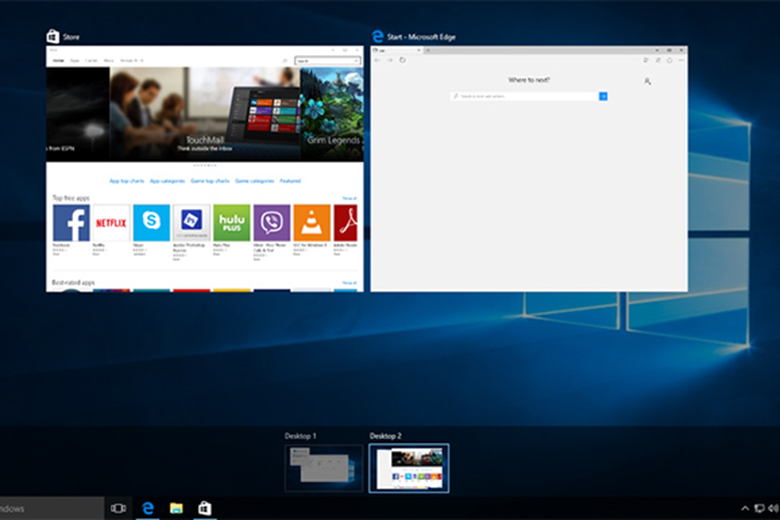
Các phím tắt trên laptop dành cho màn hình ảogiúp bạn thực hiện tính năng thú vị màn hình ảo mà Windows 10 hỗ trợ.
- Phím logo Windows + Ctrl + D: Thêm màn hình nền ảo.
- Phím logo Windows + Ctrl + Mũi tên trái/phải: Chuyển đổi giữa các màn hình nền ảo mà bạn đã tạo ở bên trái/phải.
- Phím logo Windows + Ctrl + F4: Đóng màn hình nền ảo bạn đang sử dụng.
6. Phím tắt Windows dùng trong trình soạn thảo
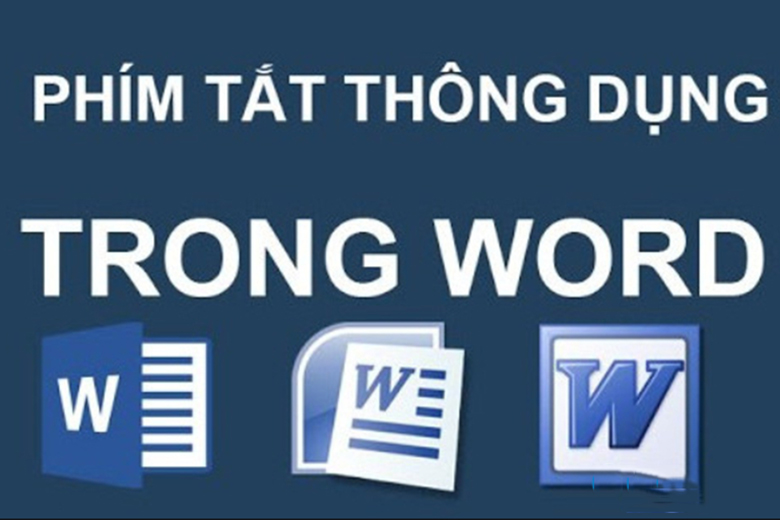
- Ctrl + O: Mở dữ liệu.
- Ctrl + N: Tạo mới.
- Ctrl + S: Lưu đè lên tập tin dữ liệu đã có.
- Ctrl + W: Mở cửa sổ mới Đóng cửa sổ
- Alt + F: Hiện danh sách thực đơn từ cửa sổ hiện tại.
- Ctrl + P: Gọi tính năng in ấn từ ứng dụng đang chạy.
- Ctrl + F10: Phóng to/thu nhỏ cửa sổ ứng dụng.
7. Phím tắt Windows dành cho Internet Explorer

Các phím tắt trên laptopdành cho Internet Explorer bao gồm:
| STT | Phím tắt | Ý nghĩa | STT | Phím tắt | Ý nghĩa |
| 1 | Ctrl + B | -Mở danh sách địa chỉ yêu thích của trình duyệt. | 7 | Ctrl + N | -Tạo mới một cửa sổ trình duyệt web. |
| 2 | Ctrl + E | -Di chuyển đến thanh tìm kiếm của trình duyệt. | 8 | Ctrl + R | -Làm mới lại dữ liệu đang hiển thị từ một website. |
| 3 | Ctrl + F | -Tìm kiếm thông minh trên website đang mở. | 9 | Ctrl + F5 | -Làm mới lại trang web mà xóa bỏ dữ liệu cũ đang có trong Cache. |
| 4 | Ctrl + H | -Mở lịch sử lướt web. | 10 | Ctrl + T | -Mở thẻ mới. |
| 5 | Ctrl + I | -Mở cây thư mục quản lý địa chỉ yêu thích. | 11 | Ctrl + W | -Tắt thẻ hiện tại. |
| 6 | Ctrl + L | -Hiển thị hộp thoại nhập địa chỉ trang web cần truy cập. | -- | -- | -- |
8. Tạo phím tắt cho ứng dụng
Ngoài các phím tắt trên laptop, nếu như bạn thường xuyên mở một ứng dụng nào đó thì nên cài đặt phím tắt riêng để mỗi lần sử dụng có thể mở nhanh thông qua phím tắt bạn đã cài đặt trước đó. Để tạo phím tắt cho ứng dụng thì bạn
Bước 1: Click phải vào ứng dụng > Chọn "Tạo lối tắt".
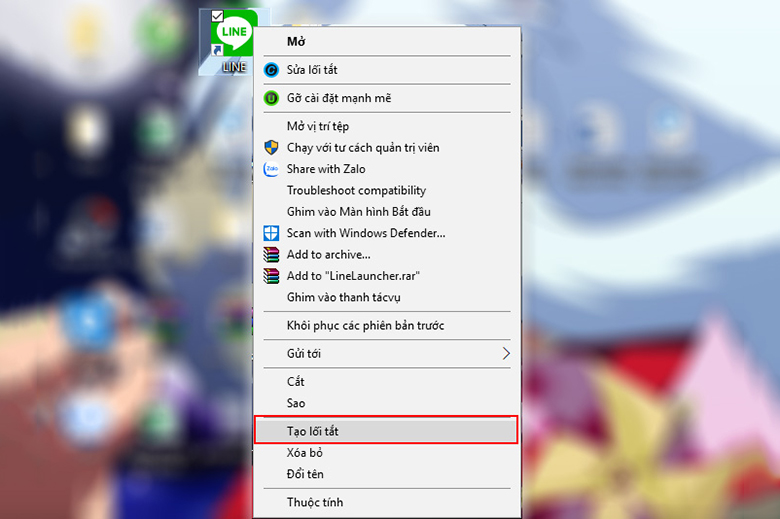
Bước 2: Click phải vào "Shortcut" > Chọn "Thuộc tính".
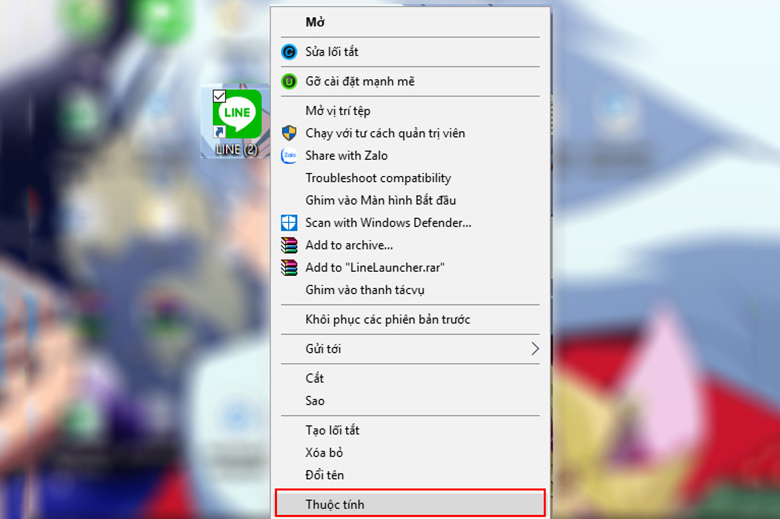
Bước 3: Tại "Phím lối tắt", bạn bấm tổ hợp phím mình muốn > Chọn "OK".
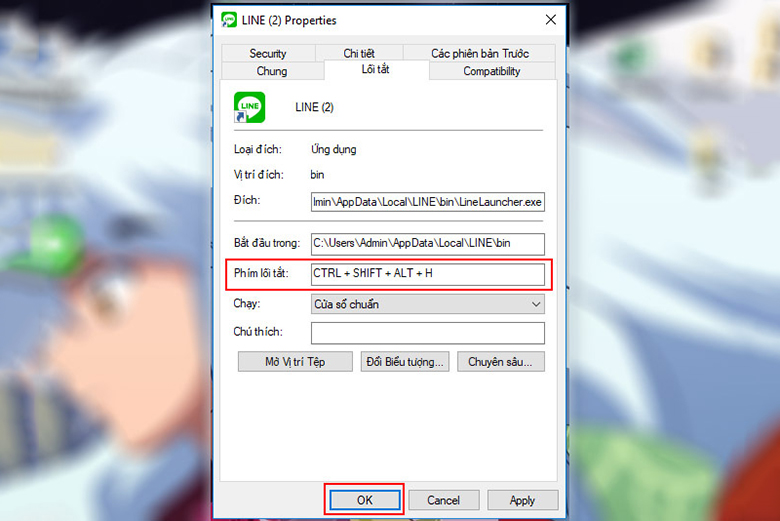
Với các phím tắt trên laptop trên đây, chúc bạn có những trải nghiệm ưng ý và hài lòng nhất.









